Как установить FreeBSD 10?
Установка FreeBSD 10
Грузимся с диска и выбираем пункт «Boot Multi User»
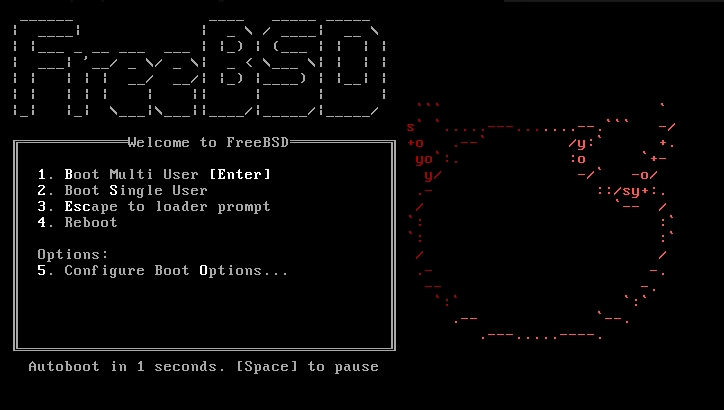
В появившемся меню выбираем «Install»
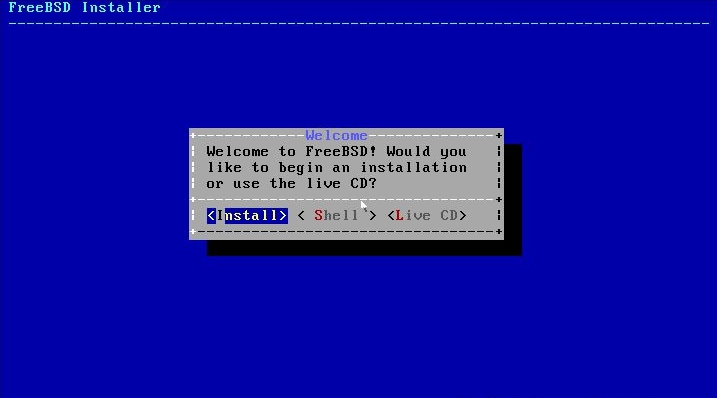
На предложение установить раскладку клавиатуры, соглашаемся и выбираем «Russian koi8-r».
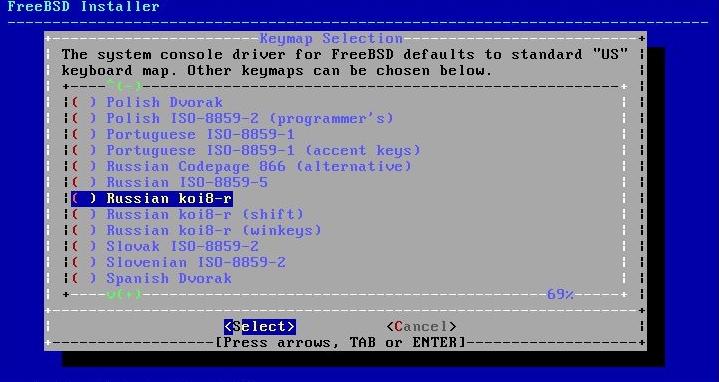
На предложение протестировать раскладку выбираем «Continue with ru.koi8-r.kdb keymap».
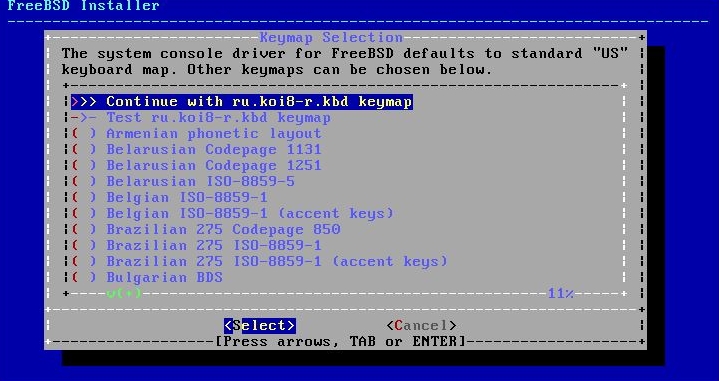
Указываем имя хоста — freebsd10, название потом можно изменить.
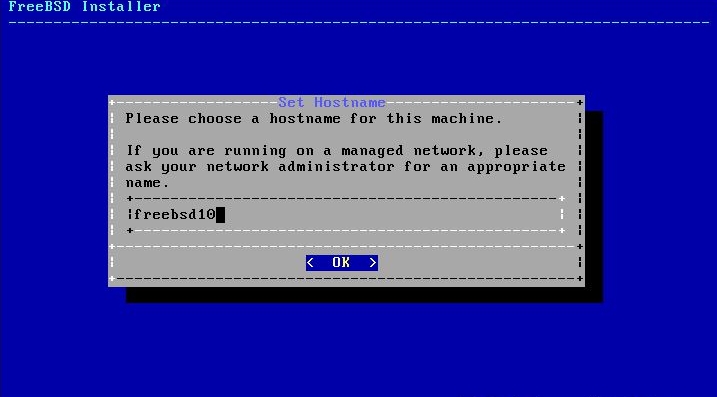
Выбираем компоненты для установки. Нам потребуются порты, исходники и lib32 (32-bit compatibility libraries).
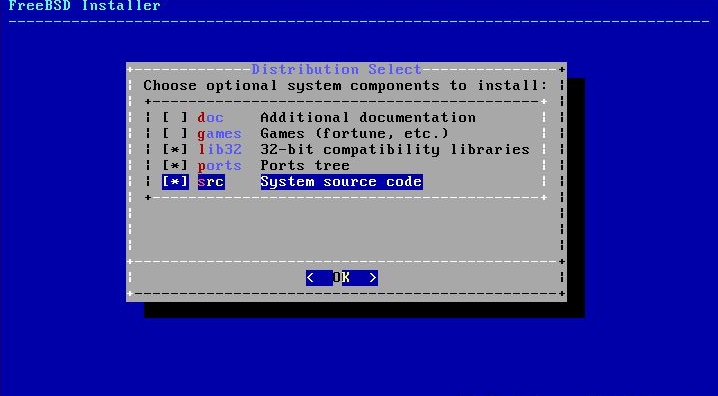
Начинаем разбивку диска, выбираем пункт «Guided».
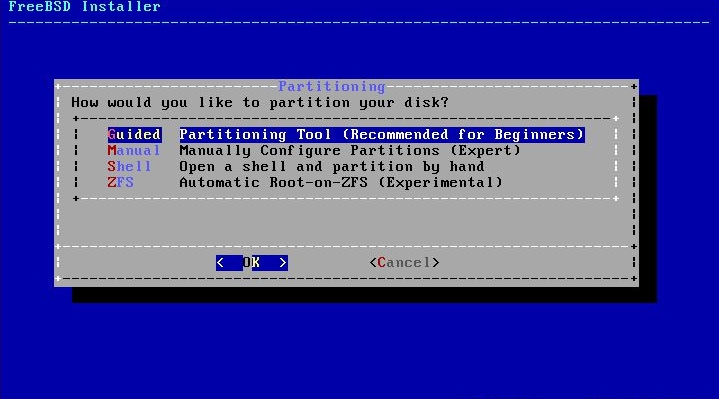
Выбираем весь диск — «Entire Disk».
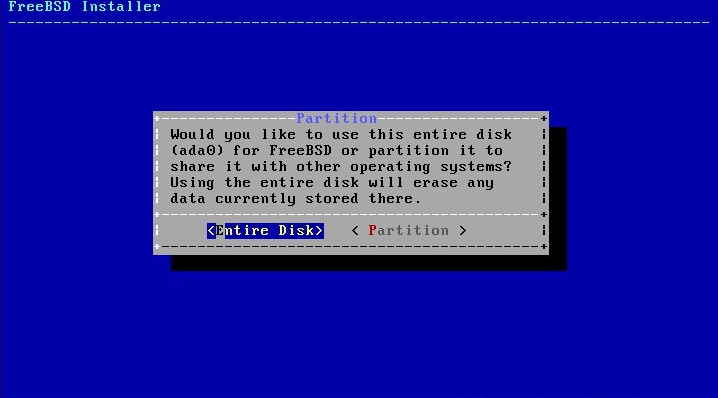
Мастер предлагает нам разбивку диска. В принципе, вполне устраивает такая конфигурация, под корневой раздел выделено все место, а под swap – 1GB. Соглашаемся, жмем «Finish».
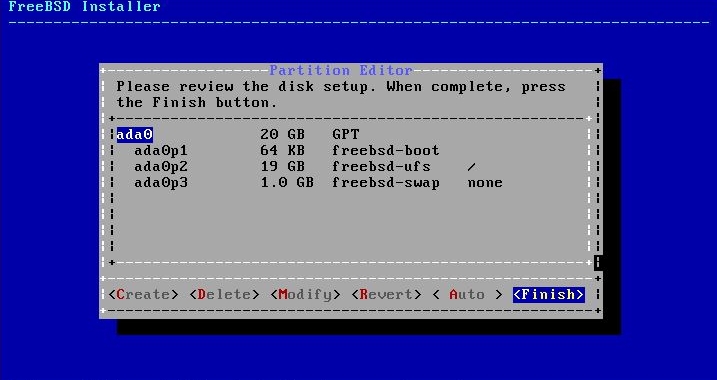
Внимание. Все изменения будут записаны на диск! Жмём «Commit».
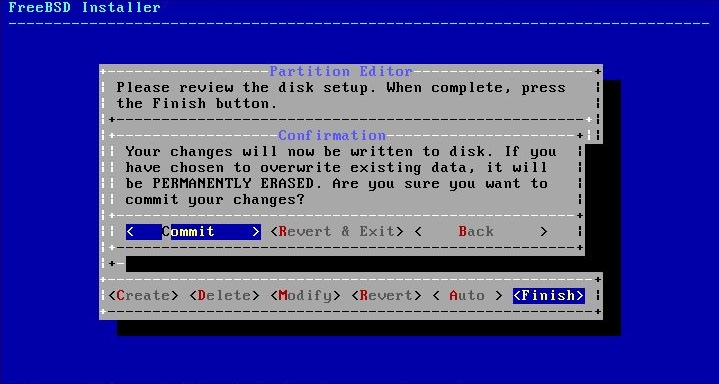
Далее пошел процесс установки.
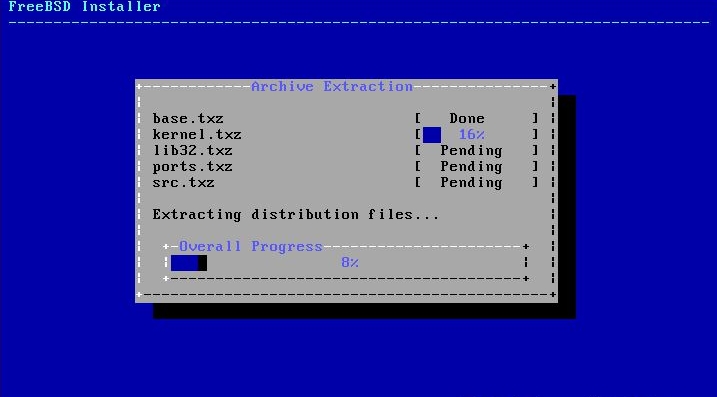
По завершению процесса установки задаем пароль для суперпользователя (root)
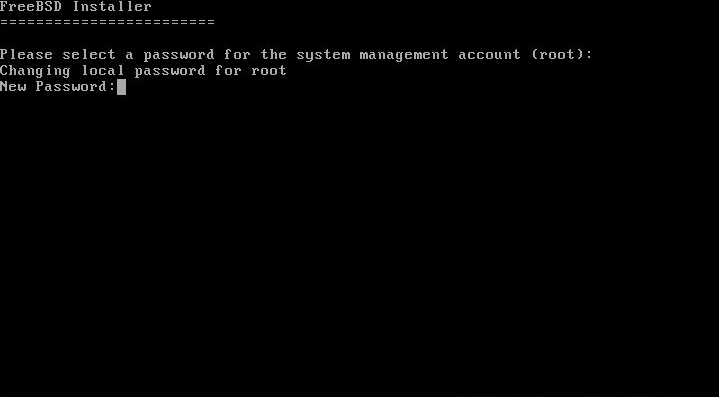
Система нашла сетевую карточку. Мастер установки FreeBSD предлагает её сейчас настроить. Жмем «OK».
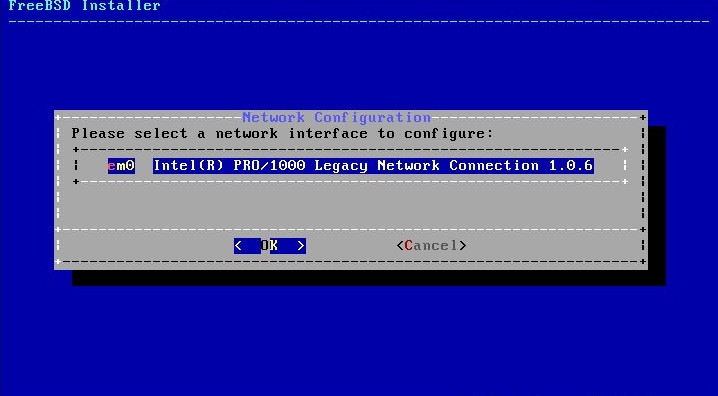
Начинаем настраивать IPv4 на выбранном интерфейсе.
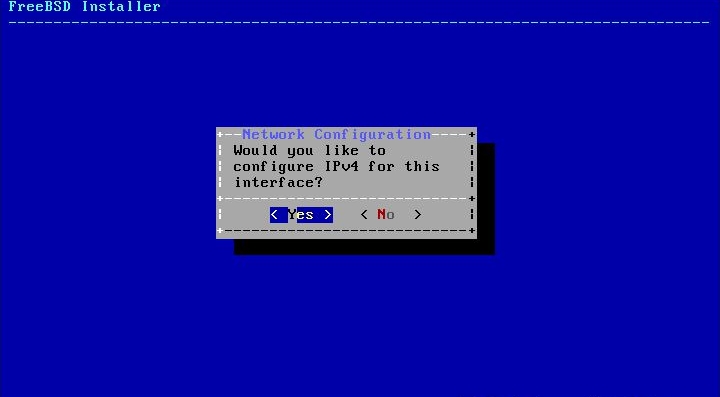
Будем ли использовать DHCP или назначим настройки вручную? Выбираю «No» для настроек вручную.
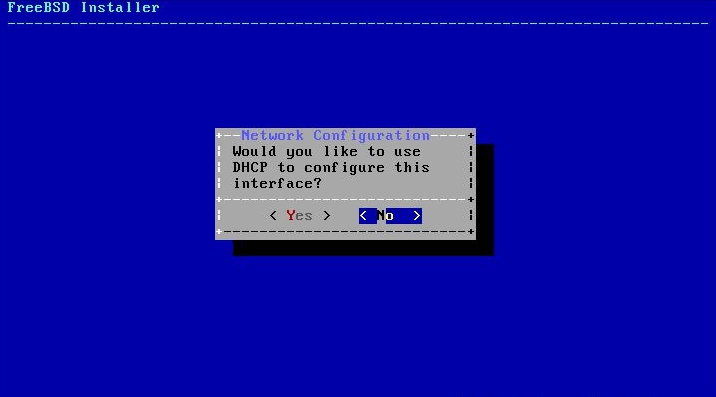
Прописываем IP адрес, маску и шлюз по-умолчанию.
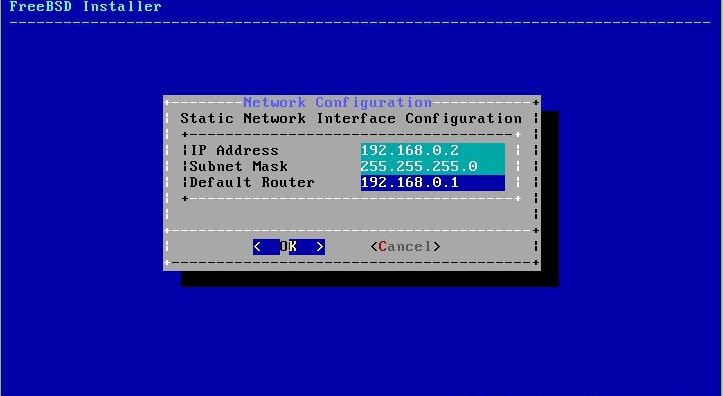
IPv6 мы настраивать не будем. Жмём «No».
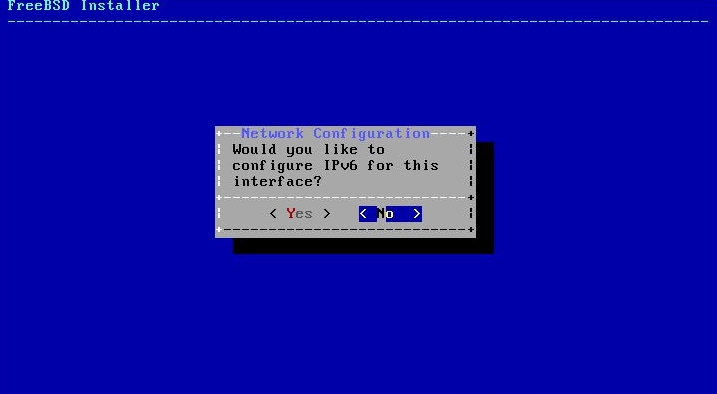
Настраиваем DNS
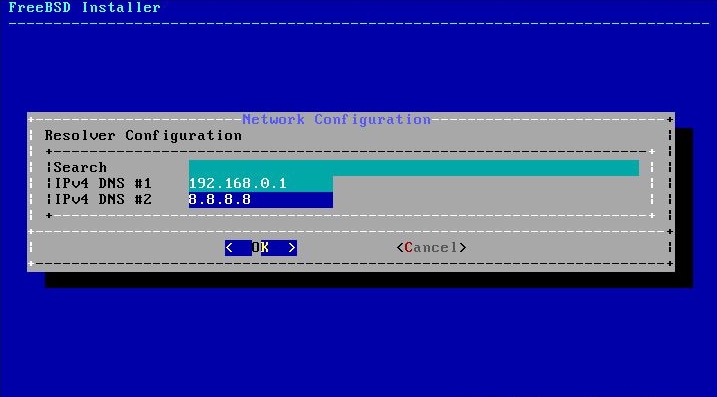
Настройка часов. Если выбираем «Yes», то настройки возьмутся из CMOS, если «No» – настройки указываем самостоятельно.
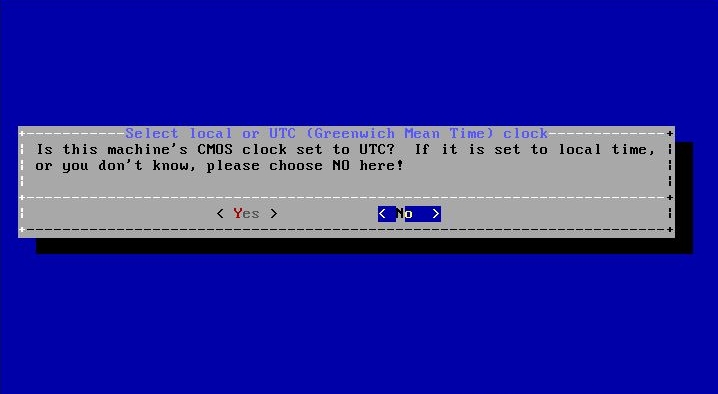
Выбираем страну и город.
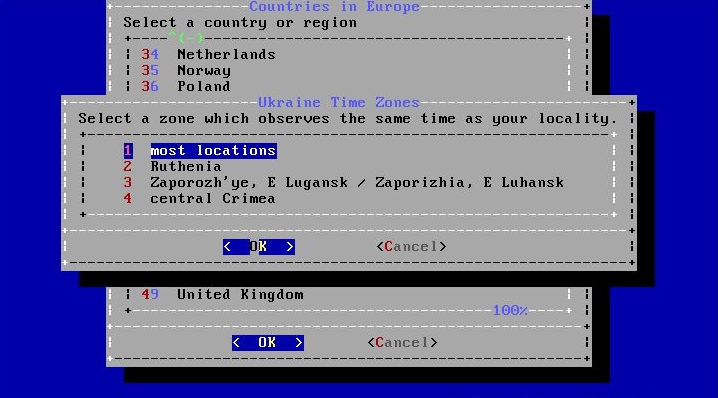
Следующий шаг – базовые сервисы. Тут выбираем sshd и dumpdev.
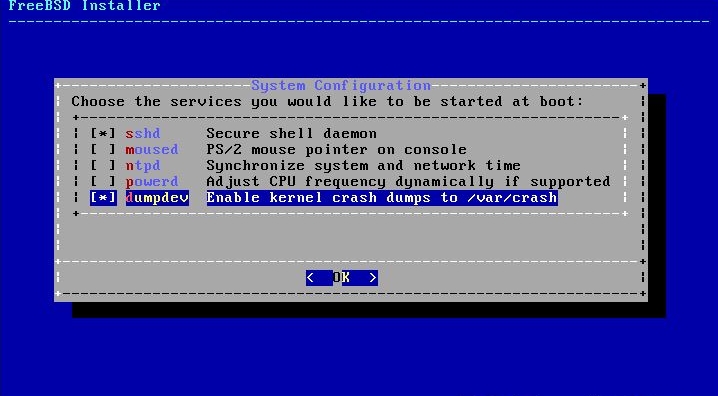
Хотим ли мы добавить дополнительных пользователей? Нажимаем «No».
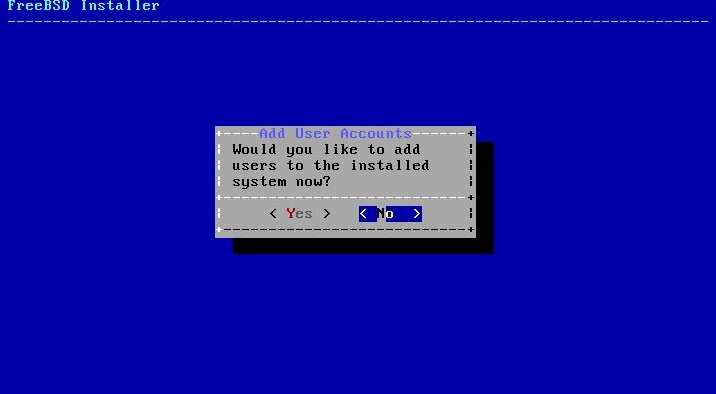
Завершение установки. Выбираем «Exit».
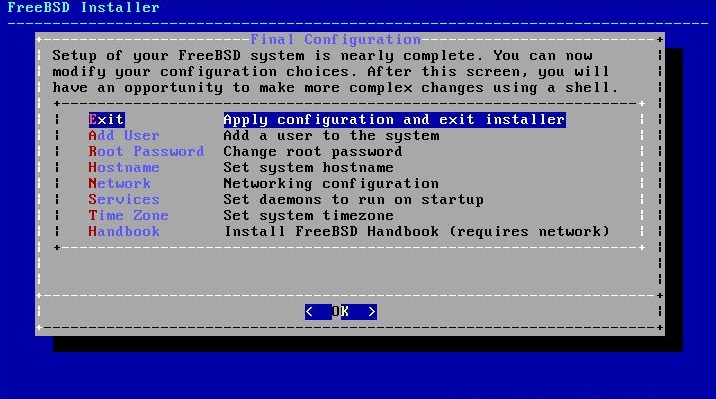
Хотим ли мы перед выходом запустить shell? Выбираем «No».
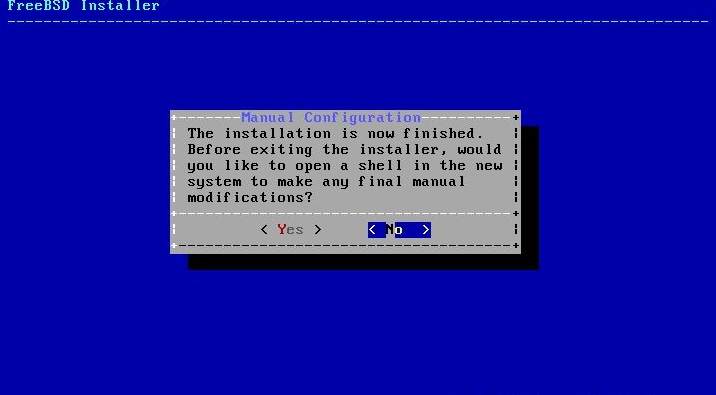
Перегружаемся, и попадаем в нашу новую систему.
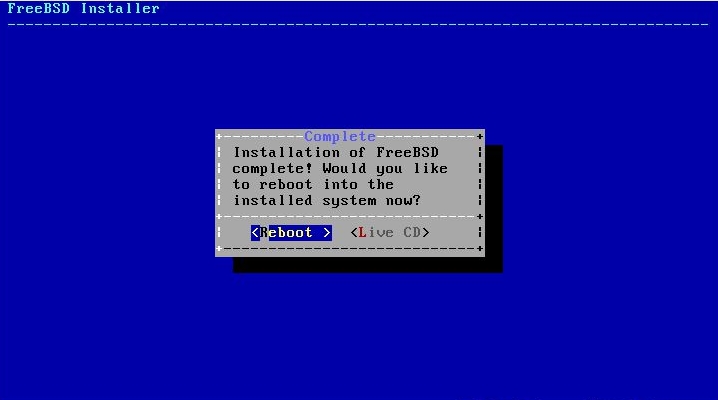
После загрузки вводим пароль для root.
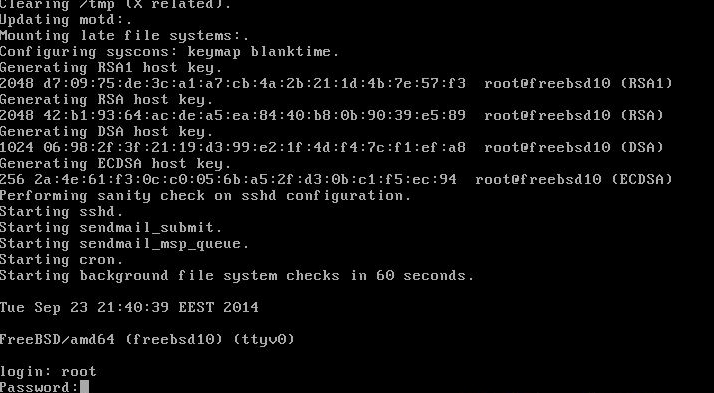
Проверяем что мы установили командой uname –a
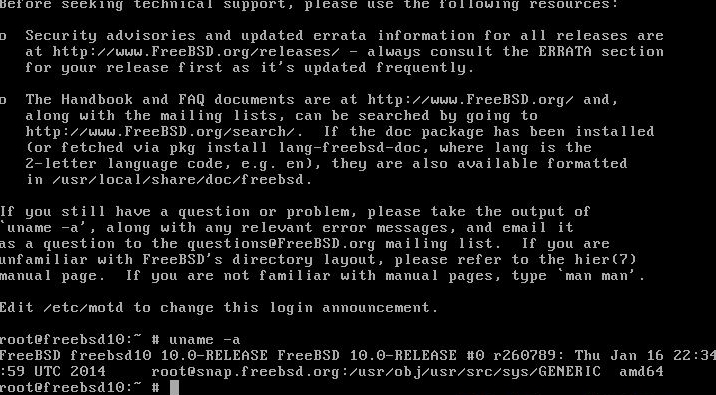
Наша система установлена!!!